در این مقاله به ترجمه متن جایگزین فیلم How to use Analytics with AdWords خواهیم پرداخت و از مزیت های اتصال دامنه ادوردز به گوگل آنالیتیک سخن خواهیم گفت.
واحد 4: پیگیری مقدماتی تبدیلات و کمپین ها
درس 4: محاسبه تبلیغات "AdWords"
چگونه از گوگل آنالیتیک با گوگل ادوردز استفاده کنیم
لیست دروس آموزش گوگل آنالیتیک مقدماتی
واحد 1: معرفی گوگل آنالیتیک
درس 1: چرا آنالیز دیجیتال؟
درس2: گوگل آنالیتیک چگونه کار می کند
درس 3: نصب گوگل آنالیتیک
درس4: نحوه تنظیم نمایش اطلاعات با فیلتر ها
آزمون واحد 1
واحد2: نمای گوگل آنالیتیک
درس 1: حرکت در گوگل آنالیتیک
درس 2: درک گزارش بررسی اجمالی
درس3: درک گزارش کامل
درس 4: نحوه اشتراک گزارش
درس 5: نحوه تنظیمات داشبرد و میانبر ها
آزمون واحد 2
واحد 3: گزارشات پایه
درس1: گزارشات مخاطبان
درس 2: گزارشات جذب مخاطب
درس 3: گزارشات رفتار
آزمون واحد 3
واحد 4: پیگیری مقدماتی تبدیلات و کمپین ها
درس1: محاسبه تبلیغات سفارشی
درس 2: ردگیری تبلیغات با سازنده های آدرس صفحه
درس 3:استفاده از نتایج برای محاسبه اهداف تجارت
درس 4: گزارش تبلیغات AdWords
درس 5: مروری بر درس و گام بعدی
آزمون واحد4
ادوردز سیستم تبلیغاتی گوگل است که به تجارت ها اجازه میده که متنی را برای نمایش تبلیغات انتخاب کنند. متن تبلیغی در بالای سایر تبلیغات هنگامی ظاهر میشود که کاربران واژه کلیدی مد نظر شما را در موتور جستجو وارد کرده باشند. متن تبلیغاتی میتواند شامل متن ، عکس ، فیلم باشد که در بالای نتایج جستجو در گوگل نمایش داده خواهد شد.
از آنجا که فروشگاه گوگل قصد فروش تیشرت دارد. میتوانند از کلمه کلیدی مانند "Google t-shirt"و " Google clothing" وقتی که مخاطبان به دنبال محصول خاصی مانند "a really cool Google t-shirt"بگردند ادوردز به مخاطبان تبلیغات مرتبط با آن کلمه کلیدی را نشان خواهد داد این روش تبلیغاتی به شما کمک می کند تا مشتریانی که برای خرید در گوگل به دنبال کالا جستجو می کنند را جذب کنید.
وقتی که شما اکانت گوگل آنالیتیک را به اکانت گوگل ادوردز متصل می کنید. شما میتوانید:
نمایش تعداد کلیک و بازدید از تبلیغات گوگل ادوردز را مشاهده کنید.
بازرایابی مجدد را با کمک کمپین های تبلیغاتی را با داده های آنالیتیک و کد های کمپینهای ادوردز انجام دهید.
ورود اهداف و نتایج اهداف در آنالیتیک را بصورت معاملات در ادوردز وارد کنید.
مشاهده مخاطبین سایت در داده های گوگل ادوردز
برای ایجاد یک اکانت ادوردز به لینک "https://www.google.com/adwords/get-started"/ مراجعه کنید.
برای لینک کردن گوگل آنالیتیک و گوگل ادوردز اول مطمئن شوید که از یک ایمیل برای هر دو حساب استفاده می کنید. در گوشه بالا سمت راست میتوانید آدرس ایمیل وارد شده را مشاهده کنید. شما باید در حالت ادمین به هردو حساب وارد شده باشید.
بعد، روی تب "Admin"کلیک کنید. و اکانت و "property"مد نظر خود را انتخاب کنید. در زیر قسمت "Property"گزینه "AdWords linking"را انتخاب کنید. بر روی دکمه "New link group"کلیک کنید. تمام اکانت های گوگل ادوردز که به این ایمیل متصل هستند برای شما ظاهر می شود. روی اکانت مد نظر کلیک کنید و "continue"را بزنید، بعد عنوان لینک خود را وارد کنید در این قسمت معمولا "ID " ادوردز وارد می شود.
حالا نمای مورد نظر خود را انتخاب کنید. این نما باید همان نمایی باشد که میخواهید داده های ادوردز لینک شده با این اکانت نمایش دهد. در قسمت "Link group list"لینک ایجاد شده با همان عنوان وارد شده به نمایش در خواهد آمد.
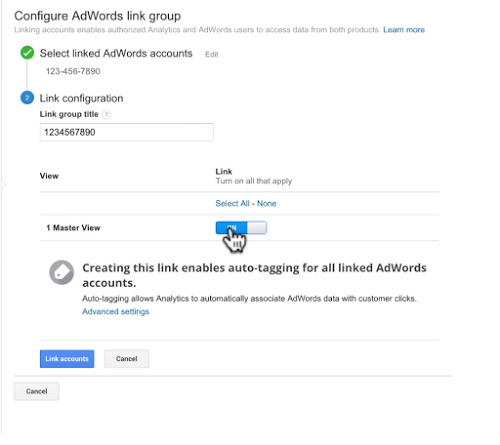
"Auto-tagging":
وقتیکه گوگل آنالیتیک و اکانت ادوردز را به هم وصل می کنید. داده های کمپین ها بین هر دو سیستم به اشتراک گذارده میشوند. ولی شما همچنان نیازمند ردگیری کمپین های خود میباشید. اگرچه که شما میتوانید تگ ردیابی کمپین را به صورت دستی به قسمت آدرس ادوردز اضافه کنید. این کار با "URL Builder"که در درس های قبل نحوه کار با آن را توضیح داده ایم انجام میشود. ادوردز میتواند بصورت اتوماتیک یک تگ کمپین تبلیغاتی اضافه کند. این ابزار "auto-tagging"نام دارد.
در گوگل آنالیتیک امکان گزارشگیری از موارد زیر را در مورد گوگل ادوردز دارید:
"Query match type": نشان میدهد که کاربرانی که به سایت آمده اند تا چه حد کلمه کلیدی مشابه آنچه شما برای ادوردز انتخاب کرده بودید را تایپ کرده اند.
"Ad Group": گروه بندی کلمات کلیدی منحصر به فرد با کلیک آنها را گزارش می دهد.
"Destination URL": پیکربندی مقصد ادوردز را بر روی تبلیغات ادوردز نشان میدهد.
"Ad Format": به شما گزارشی از فرمت تبلیغات از متن ، تبلیغ تصویری و تبلیغ ویدئو ای را نشان میدهد.
"Ad Distribution Network": شبکه ای که برای رجوع به سایت شمااستفاده شده است را نشان میدهد.
"Placement Domain": دامنه ای از شبکه است که تبلیغ شما در آن به نمایش در آمده است.
"AdWords Customer ID": یک شماره مشخص برای هر اکانت ادوردز است.
هنگامیکه یک کمپین تبلیغاتی ایجاد می کنید این موارد میتواند به شما کمک کند که آنالیز بهتری از این کمپین ها بدست بیاورید . برای مثال میتوان بسرعت تفاوت بازخورد فرمت های مختلف را در گوگل ادوردز با کمک گزینه "Format dimension"دریافت. اگر استراتژی انتخاب کلمات کلیدی خود را میخواهید تحلیل کنید از کمک میزان مطابقت با واژه های سرچ شده توسط کاربر این کار را انجام دهید. این امکانات تنها درصورتی برای شما قابل دسترس است که گوگل آنالیتیک را به گوگل ادوردز متصل کنید.
حالا که گوگل ادوردز و گوگل آنالیتیک را به هم متصل کردیم گزارش گوگل ادوردز را میتوانید در زری قسمت "Acquisition"در پنل سمت چپ ببینید.
"Campaigns":
اگر شما برروی گزارش "Campaigns"کلیک کنید. میتوانید نحوه عملکردن کمپین های مختلف خود را مشاهده کنید. این گزارش بر اساسا نام های داده شده به گوگل ادوردز ها ایجاد میشود. و یکی از مزایای اتصال گوگل ادوردز به گوگل آنالیتیک است.
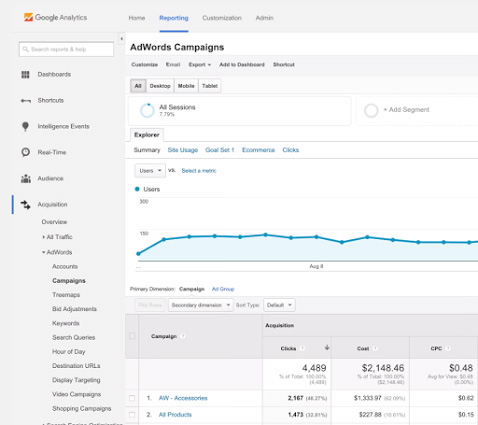
نکته در بالای گزارشات میتوانید بین گزارش ورود کاربر از موبایلف تبلت سویچ کنید. تا بتوانید نتیجه کمپین ها را بر اساس دستگاه های استفاده کننده ببینید. در قسمت "data table"شما میتوانید از "Acquisition"برای سنجش میزان کلیک دریافتی از هر دستگاه برای هر تبلیغ و مبلغ پرداختی شما بابت هر کلیک چقدر است. "CPC"میزان هزینه میانگین هر کلیک را به شما نشان خواهد داد. در زیر قسمت "Behavior"میتوانید علاقه مندی کاربران به هر کمپین را ببینید. در قسمت "Conversions"میتوانید نسبت خرید را مشاهد ه میکنید. این عدد در واقع عدد واقعی میزان رسیدن به هدف سایت است. و میزان اثر گذاری هر کدام از این کمپین ها از این طریق برای تجارت شما مشخص خواهد شد.
برای اینکه ببینید تبلیغ شما در کجای گوگل نمایش داده میشود یک بعد جدید به نام "Ad Slot Position". اضافه کنید. به این ترتیب ایده درست تر از محل اجرای تبلیغات گوگل خواهید داشت. اگر جزئیات بیشتری میخواهید روی نام هر کمپین کلیک کنید. و قسمت "ad groups"را مشاهده کنید.
"Keywords":
نگاهی به گزارش "Keywords"بیاندازیم. این گزارش به شما نشان میدهد که کدام کلمات کلیدی و کدام تبلیغات سودمند هستند. برای مثال اگر یک کلمه کلیدی مخاطب زیادی را به سایت شما میآورد. ولی این کلمه کلیدی "bounce rate"بالای برای شما ایجاد میکند. این به این معنی می توانید باشد که اتصال بین تبلیغ و صفحه مد نظر قطع می باشد. اگر شما کلمه کلیدی با نرخ تبدیل بالا ولی میزان تاثیر کم دارید. و یا زمان نمایش تبلیغ کم است باید میزان مبلغ پرداختی خود برای گوگل ادوردز را بیافزایید.بنابراین تبلیغ بیشتر دیده شده و مخاطب بیشتری برای شما ایجاد خواهد کرد. شما میتوانید دسته بندی "Device Category"را اضافه کنید. تا کلمات کلیدی را بر اساس دستگاه های استفاده کننده گزارش گیری کنید.
"Bid adjustments":
در آخر ، نگاهی هم به گزارش "Bid adjustments"خواهیم انداخت ، گزارش "Bid adjustments"ابزار جدیدی در گوگل ادوردز است که برای تنظیم کلمه های کلیدی پیشنهادی بر حسب دستگاه، منطقه، زمان در یک روز، استفاده میشود . برای مثال ، اگر فروشگاه گوگل یک فروشگاه موقت برای فروش در تعطیلات در یک منطقه ایجاد کند. شاید بخواهند که بیشتر مخاطبانشان که در حاشیه سه مایلی فروشگاه و با موبایل به اینترنت متصل میشوند در ساعت کارفروشگاه بیشترین تبلیغ را مشاهده کنند.
گزارش تنظیم پیشنهاد تبلیغات در آنالیتیک اجازه میدهد که کیفیت تبلیغ خود را برای کلمات پیشنهادی مشاهده کنید. همینطور میتوانید این تبلیغات را از جدول بالا برای موبایل ، تبلت و سایر دستگاه ها و بر حسب زمان و مکان تنظیم کنید. بازاریابی مجدد با کلمات کلیدی پشنهادی را در درس های حرفه ای تر مطالعه می کنیم.
در این آموزش دیدیم که چگونه با اتصال دو ابزار گوگل آنالیتیک و گوگل ادوردز میتوانیم تبلیغات خود را به گزارشات دقیقتری رصد و بازبینی کنیم . با بهینه استفاده کردن از این دو ابزار میتوانید میزان سرمایه گذاری در سایت خود را هوشمندانه تر مدیریت کنید.